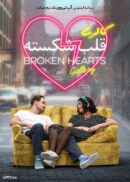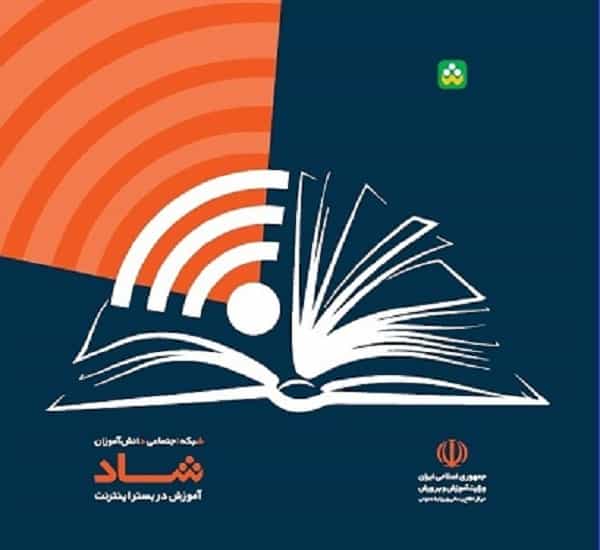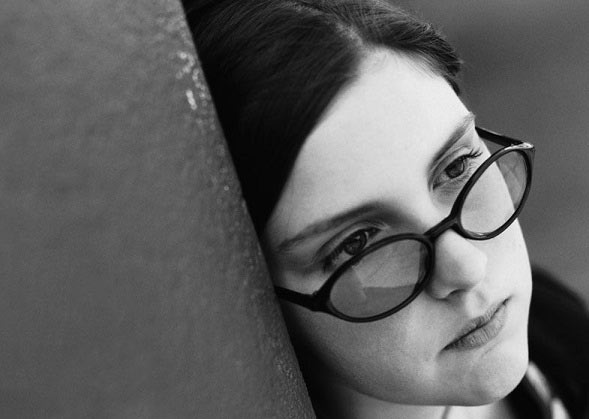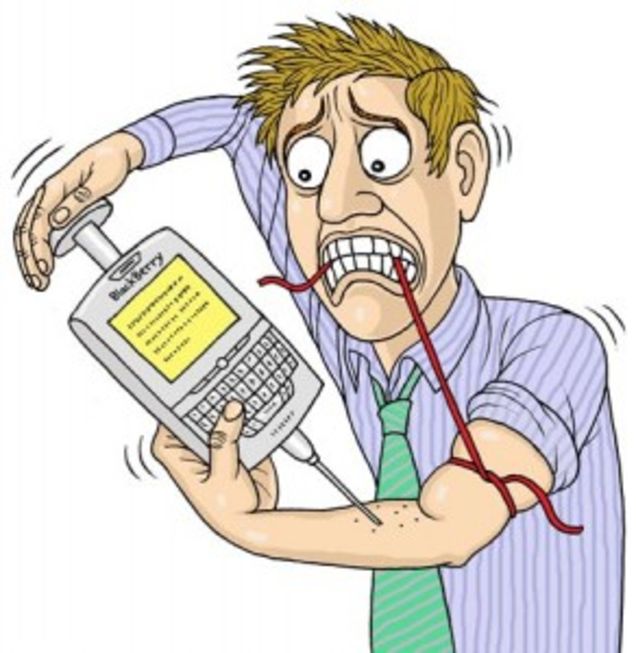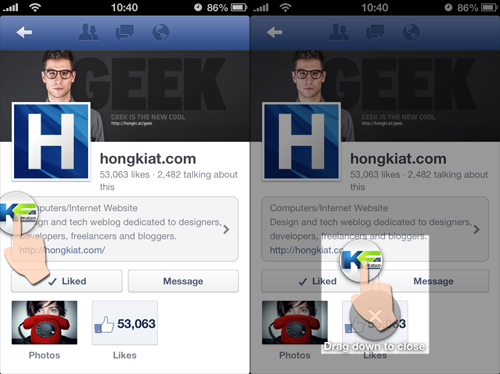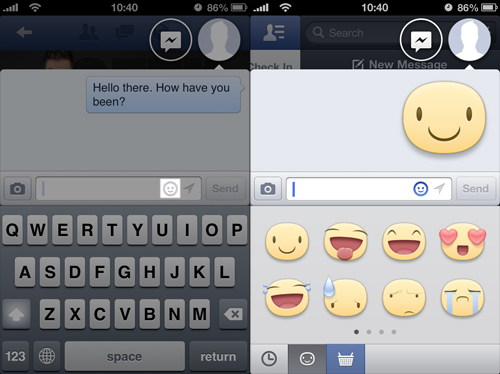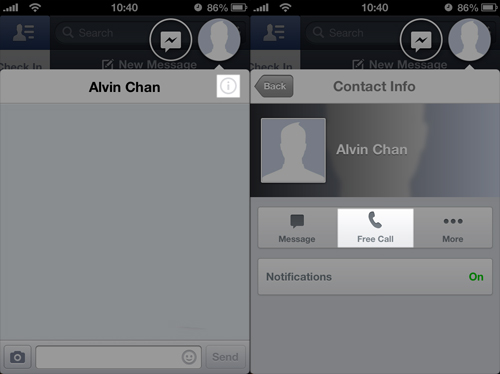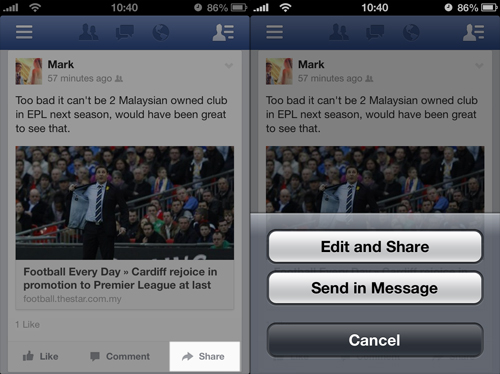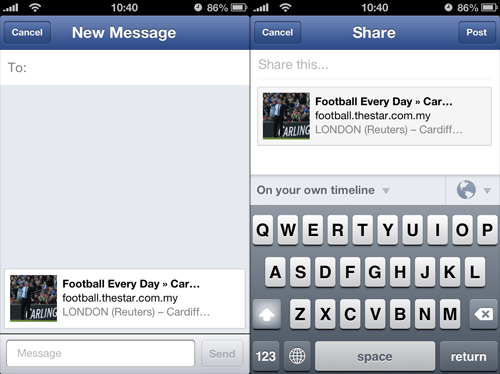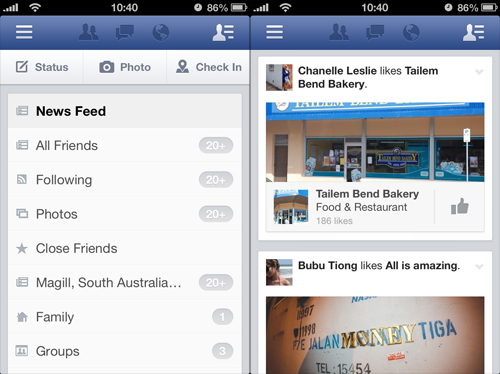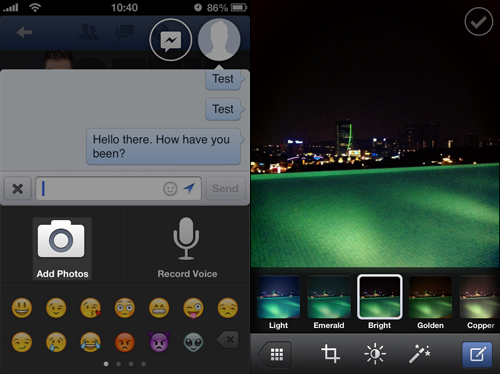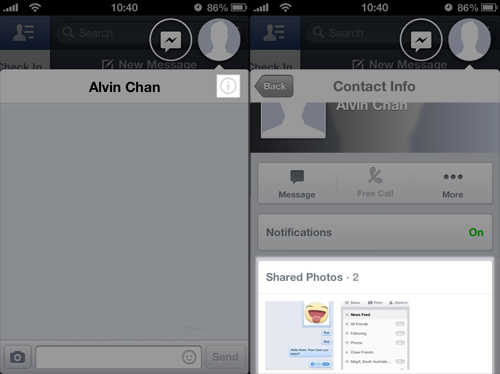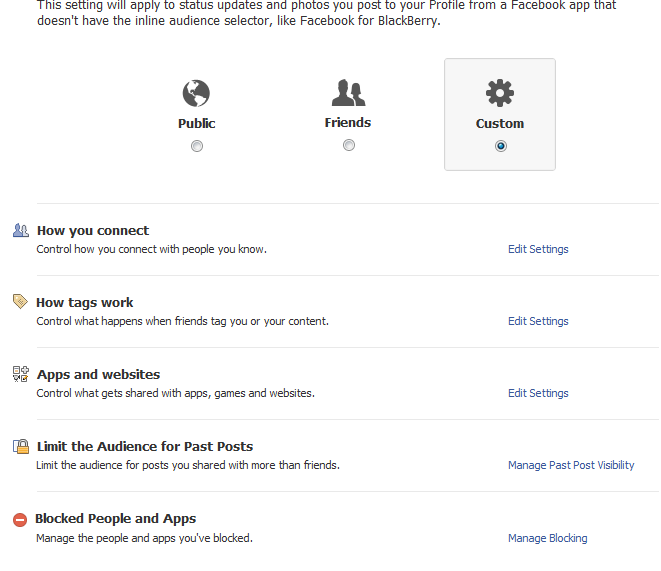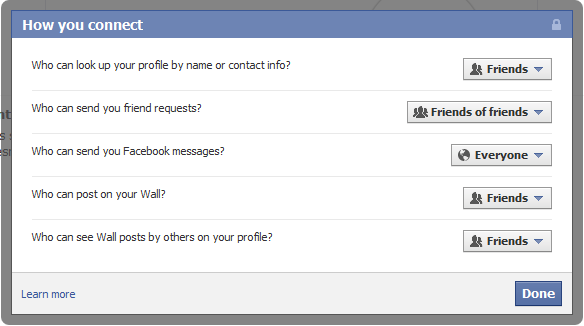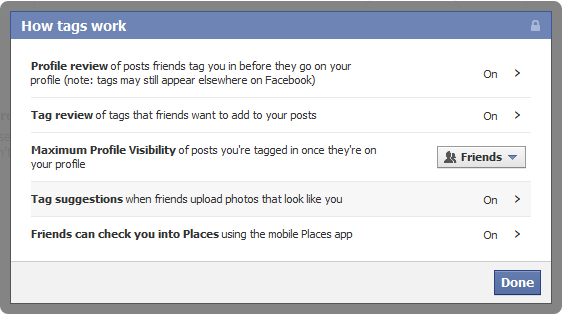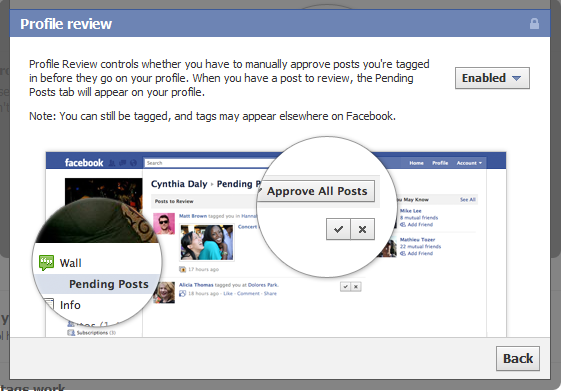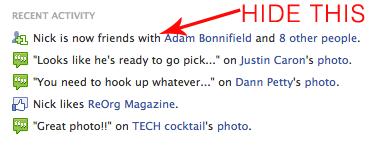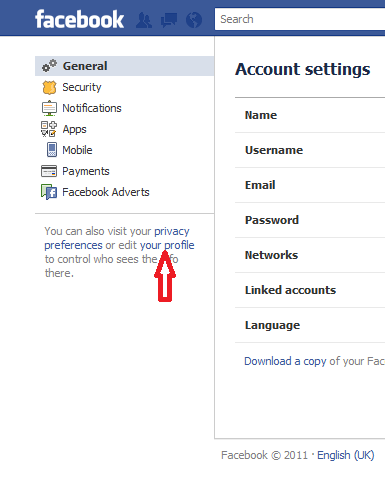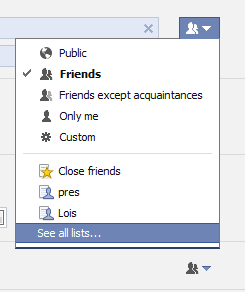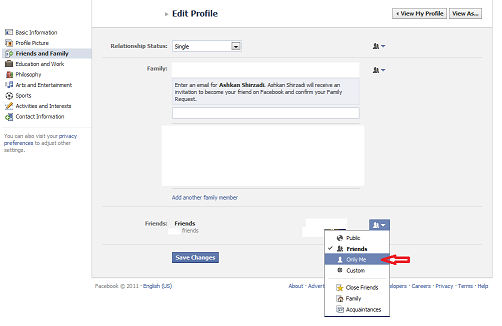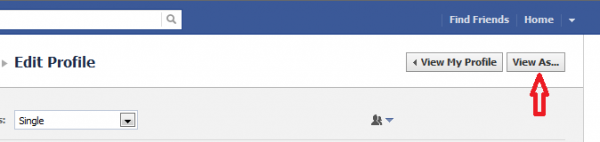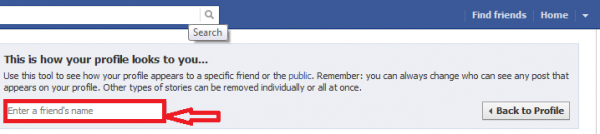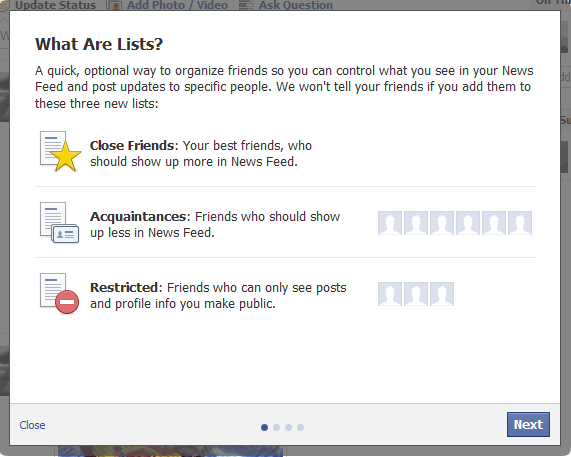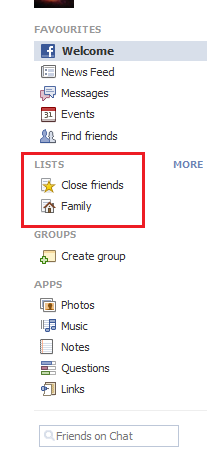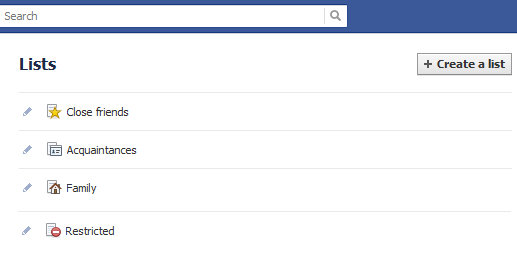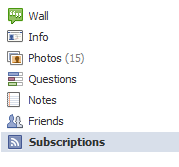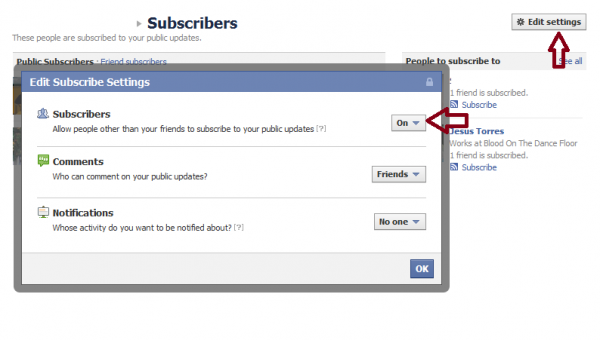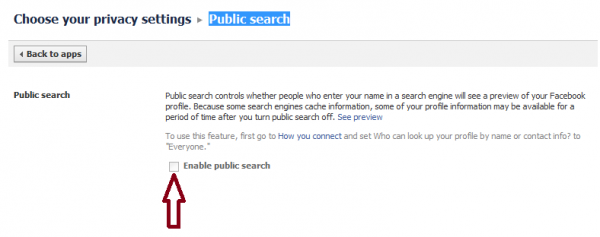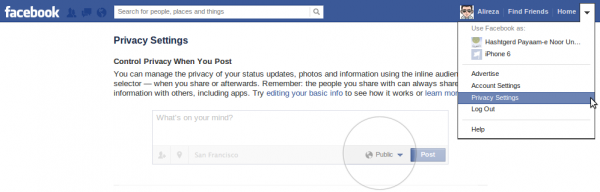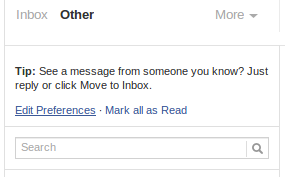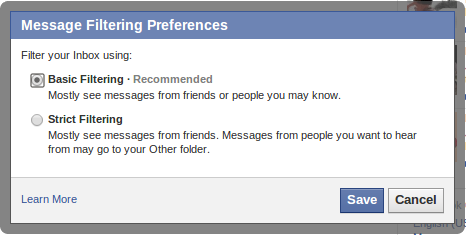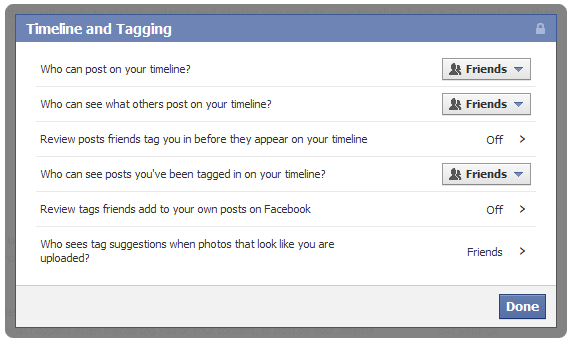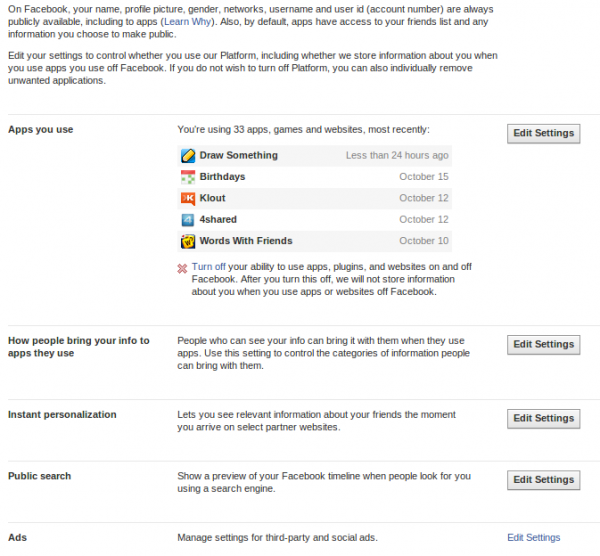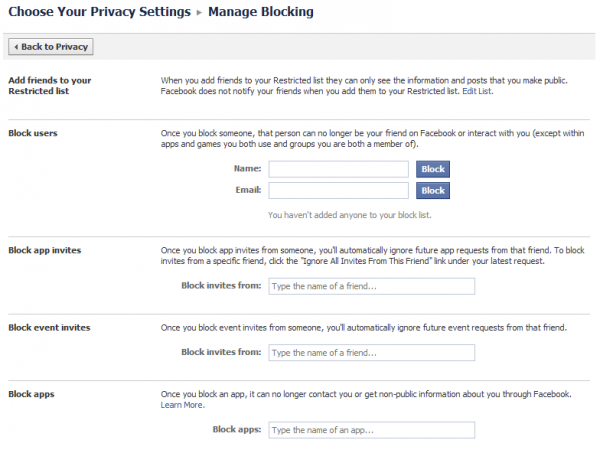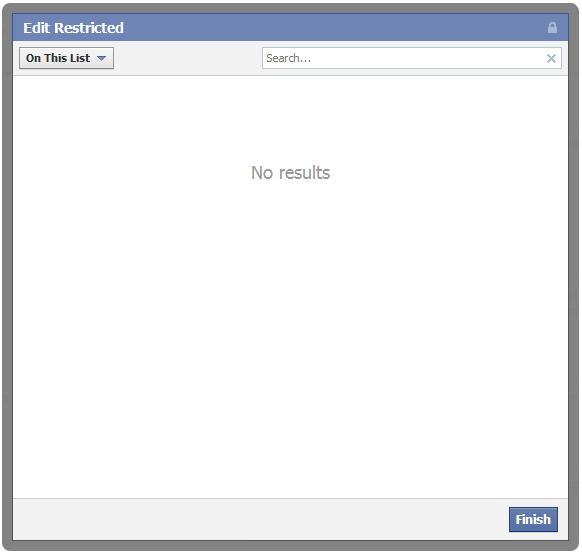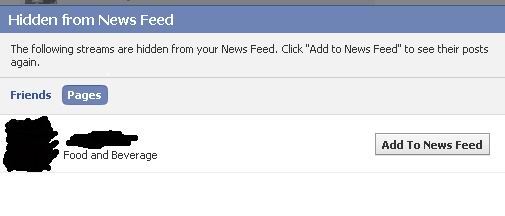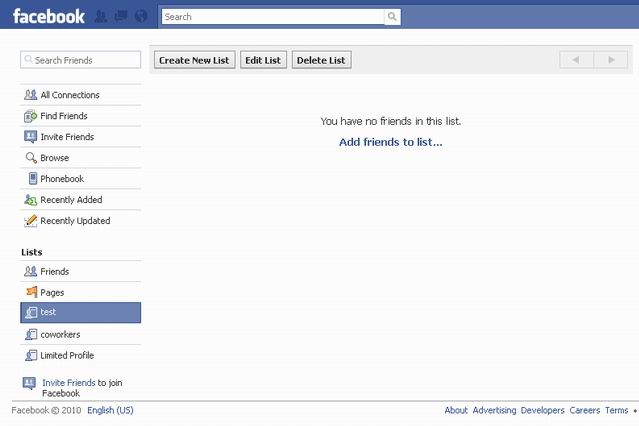میهن فال به نقل از برترینها:
وب سایت دکتر کرمانی: در حالی که سعی می کنم این مقاله را بنویسم، به موسیقی گوش می دهم، یک مقاله می خوانم و سعی می کنم درباره نویسنده اش تحقیق کنم، و همچنین پست های فیسبوکم را نیز چک می کنم.
چشم انداز ذهنی من توسط سیستم عامل ها و تبلیغات بهم ریخته است: پنجره ها و ویدیو ها یکی پس از دیگری باز می شوند و نمی توانم تمرکز کنم. برایتان آشناست؟
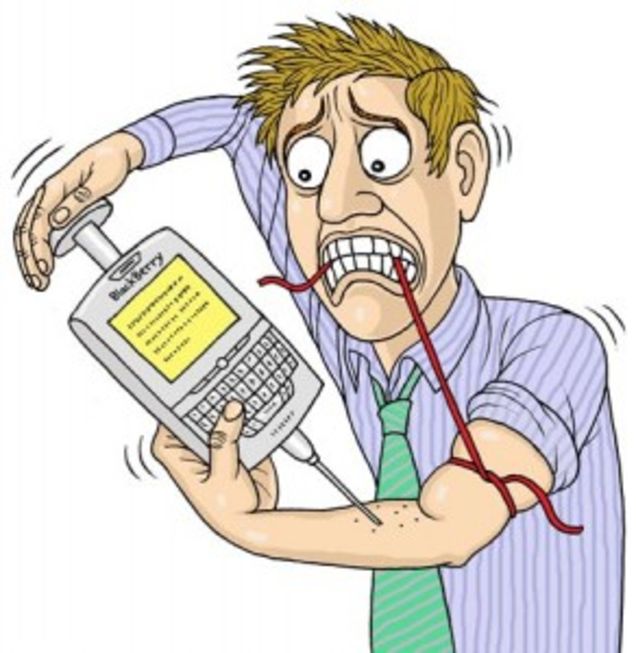
برای دریافت و پردازش درست اطلاعات باید از نظم و انضباط برای ساکت کردن حواس پرتی استفاده کرد. اما متاسفانه حواس پرتی دائم در حال رشد است. شبکه های اجتماعی تمام تحرکات را به میدان دید می آورد و یک لحظه هم به حال خودتان رهایتان نمی کند.
به همین خاطر شاید بسیاری از ما نیاز به سم زدایی دیجیتالی نیاز داشته باشیم. در ادامه ۸ نشانه که می گوید به این سم زدایی نیاز دارید را به شما معرفی می کنیم.
۱- هیچ وقت یک مقاله را از اول تا آخر نمی خوانید
انجام چند کار با هم معمولا با عادات آنلاین همراه است و می تواند اثرات مضری بر عملکرد شناختی داشته باشد. تحقیقات آکادمی ملی علوم نشان داد توانایی فیلتر کردن اطلاعات می تواند از دستکاری ذهنی بیش از حد اثر منفی دریافت کند. تحقیقات دیگر نشان داده اند که انجام چند کار رسانه ای با هم همراه با شاخص های منفی اجتماعی است.
این یعنی انجام چند کار آنلاین با هم می تواند توانایی ارتباط فرد با دیگران را مهار کند. با این وضعیت چگونه می توان میزان توجه و تمرکزمان را بالا ببریم؟ اگر میخواهید مدت زمان زیادی آنلاین باشید در مقابل سعی کنید یک کار بلند مدت آفلاین را به اتمام برسانید تا دامنه توجه تان در جهت مثبت تقویت شود.
۲- بعد از نگاه کردن به صفحه نمایش دیدتان تار می شود
آیا بعد از اینکه چند ساعت با موبایلتان در اینترنت چرخیدید دیدتان تار شد؟ خبر خوبی نیست، دستگاه های دیجیتال قسمت مهمی از زندگی هر روزه ما است، از کسب و کار و تفریح و سرگرمی گرفته تا اجتماعی شدن و حتی آموزش، اما این رفتار خطری بالقوه برای چشم ها به همراه دارد.
بسیاری از افراد بالغ هر روز حدود ۴ تا ۶ ساعت به موبایل، تبلت یا کامپیوتر خود گره خورده اند. مشکل اینجاست که گوشی های هوشمند و دیگر وسائل دیجیتال برای مطالعه طراحی نشده اند.
چشم مجبور است برای پردازش اطلاعات و متون که اندازه های متفاوتی دارند مرتب تغییر تمرکز دهد.
اگر نشانه هایی مانند قرمزی، خارش، خشکی چشم، تاری دید، خستگی کلی، کمر درد، گردن درد و سردرد دارید وقتش رسیده که در استفاده از این وسائل تجدید نظر بکنید. توصیه می شود از استراحت ۲۰، ۲۰ ، ۲۰ استفاده کنید. این یعنی هر ۲۰ دقیقه ۲۰ ثانیه به چیزی که ۲۰ فوت از شما فاصله دارد نگاه کنید.
۳- نمی توانید ذهن خود را تنظیم کنید
باور بکنید یا خیر، کار کردن زیاد با گوشی های همراه باعث می شود در حل مشکلات و قابلیت های تحلیلی ضعیف شوید. شاید دسترسی آنی به اشخاص، متون، گشت و گذار در اینترنت، خرید، مسیر یابی، برنامه ها و بازی ها همیشه چیز خوبی نباشد.
دکتر ناتانیل بار، روانشناس شناختی و محقق علوم اعصاب شناختی در دانشگاه واترلو می گوید: ذهن فعال از جنبه های مهم حفظ یک زندگی سالم است. به همین دلیل ما به شدت مردم را تشویق می کنیم تا در زندگی روزانه خود تفکر تحلیلی را ادامه دهند.
بعضی محققان بر این عقیده هستند که انجام بازی های معمایی و حل پازل می تواند به فعال نگه داشتن مغز کمک کند.
۴- دائم به چیزهای دور و ورتان می خورید
اسکن های مغز نشان می دهد تغییرات عصبی چندگانه به عنوان نتیجه ای از اعتیاد به اینترنت خود را نمایان می کند. نگاه کردن به صفحه نمایش برای مدت زمان طولانی باعث ضعف و نازک شدن قسمت خاکستری مغز می شود، جایی که به کارکرد های اجرایی مانند برنامه ریزی و سازماندهی دستور می دهد.
نقاط سفیدی نیز که در اسکن ها مشخص است نشان می دهد سندروم صفحه نمایش الکترونیکی می تواند روی رابطه ی بدن و مغز تاثیر بگذارد.
پس آیا استفاده از گوشی همراه باعث می شود نتوانیم درست حرکات را انجام دهیم؟ بله وقتی در حال راه رفتن تایپ می کنید درست نمی توانید به خود جهت دهید و درنتیجه دچار حوادث ناشی از استفاده ی تلفن همراه می شوید. راه حل ساده: در حال راه رفتن تایپ نکنید، حتی در مورد راه رفتن و صحبت با تلفن همراه نیز مراقب باشید. همچنین خواندن کتاب و درک آنچه می خوانید در عملکرد مثبت مغز و هوش فضایی تاثیر مثبت دارد.
۵- وقتی تلفنتان خاموش می شود کاری نمی توانید بکنید
روزی روزگاری مسافرت بدون استفاده از GPS امکان پذیر بود، فقط یک نقشه یا آدرس که نشانه هایی را در آن ذکر می شد کافی بود چیزی که نیاز داشتیم هوش فضایی و استدلال استقرایی یا قیاسی بود، مانند حدس زدن زمان روز، با استفاده از سایه ها و نشانه ها برآورد می کرد که کدام سمت شمال است.
استفاده بیش از حد از گوشی های همراه باعث بروز رفتارهای بی هدف از جمله کمبود هیجان خواهی و پشتکار می شود. فرز و مدبر بودن نیازمند مقدار معینی اعتماد به نفس است.
به راحتی می توان از این تنبلی که تلفن همراه باعثش شده گریخت. برای این کار بهتر است به ماجراجویی بپردازید مثلا به شهری جدید بروید و خود را در آن گم کنید و دوباره مسیر را پیدا کنید، یا می توانید به گردش تفریحی بروید و با خود گوشی همراه نبرید.
۶- در طول هر وعده مشغول چک کردن ایمیل ها و شبکه های اجتماعی هستید
وقتی بیرون غذا می خوریم بیشتر اوقات همسران و یا گروه هایی از افراد را میبینیم که دائما در حال چک کردن گوشی های خود هستند. آیا آنها به جای صحبت کردن با هم به شخص دیگری پیامک می دهند؟ آیا غذایی که می خورند را اینستاگرام می کنند؟
چه چیزی مهمتر از این است که وعده ی خود را با کسی که ارزش دارد به اشتراک بگذارید به او نگاه کنید و با هم صحبت کنید؟ یک ویژگی مشترک است که محققان بین کسانی که به اصطلاح اختلال اعتیاد به اینترنت دارند مشاهده کرده اند و آن عدم کنترل تکانه است که شبیه به اختلال وسواس است.
در یک تحقیق که سال ۲۰۱۲ انجام گرفت، تصویر برداری MRI عصبی آقایانی که اعتیاد به اینترنت داشتند را با کسانی که نداشتند مقایسه کردند و متوجه فعالیت های عصبی متفاوت که عدم کنترل مهاری را نشان می داد شدند.
برای کم کردن اتکای خود به تکنولوژی و بهبود تعاملالت خود، بهتر است با دوستان خود از نزدیک ملاقات داشته باشید ( نه با استفاده از چت و شبکه های اجتماعی )، هنگام معاشرت با دوستان نیز گوشی خود را خاموش کنید.
۷- شبکه های اجتماعی باعث می شوند در مورد زندگی خود احساس منفی کنید
با اینکه تعامل آنلاین با دیگران به نظر روابط اجتماعی را بهبود می بخشد، مدارکی وجود دارد که نشان می دهد این تاثیر برعکس است. بسیاری از مطالعات به ارتباط بین استفاده مفرط از شبکه های اجتماعی و اضطراب اجتماعی، احساس تنهایی، افسردگی، و دیگر مشکلات شدیدتر مانند فکر به خودکشی و اختلال دو قطبی اشاره کرده اند.
اگر با وصل شدن به شبکه های اجتماعی حس می کنید اعتماد به نفستان کم می شود و یا جدا افتاده اید بهتر است یک هفته خود را از شبکه های اجتماعی دور کنید و ببینید حستان چه تغییری می کند، اگر دوست داشتید که دوباره به شبکه های اجتماعی بازگردید شبکه ای را انتخاب کنید که احساس مثبتی درباره خود به شما بدهد.
۸- حتی وقتی در اینستاگرام یا توئیتر هم نیستید از هشتگ یا کلمات اختصاری استفاده می کنید
تا به حال به این فکر کرده اید که شبکه های اجتماعی چگونه در حال فرسایش زبان هستند؟ مطمئنا تا به حال کلمات زیادی را دیده اید که این بلا سرشان آمده، اما آیا فقط چون استفاده از این نوع کلمات به نظر با حال می آید از آنها استفاده می کنیم؟
مطالعه روی کسانی که اعتیاد به اینترنت و صفحه نمایش دارند نشان داده قسمت خاکستری مغز نیز آسیب دیده است.
بیشترین نگرانی بابت آسیب دیدن منطقه ای به نام عایق است، که نشان دادن احساسات و توانایی ادغام سیگنال های فیزیکی با احساسات را شامل می شود. پس وقتی با دوستان و عزیزان خود صحبت می کنید سعی کنید کلمات را کامل و بی نقص ادا کنید.
به خاطر داشته باشید، با اینکه دنیای مجازی میزبان بی نهایت ساعت اطلاعات، سرگرمی و تعامل است اما باید ساعاتی را نیز به دنیای واقعی و معاشرت با انسان ها اختصاص دهید.
ادامه مطلب / دانلود